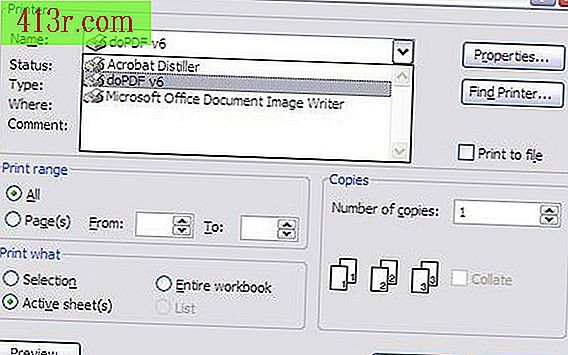Como faço para evitar que a seleção automática ocorra quando eu passar o mouse sobre algo no meu laptop?

Introdução ao Access Facility Center
Feche todos os programas ou arquivos. Clique em "Iniciar" e depois em "Painel de Controle". Clique no ícone "Facilidade de acesso". O aplicativo Access Facility Center será aberto. O touch pad / mouse do seu laptop é gerenciado através deste aplicativo. Você também pode alterar e selecionar os diferentes ícones do ponteiro do mouse e alterar outras configurações relacionadas ao touch pad / mouse em seu laptop.
Desativar a seleção automática
Clique no link "Tornar o mouse mais fácil de usar". Clique na caixa de seleção ao lado do texto "Ativar uma janela colocando o cursor sobre ela com o mouse" para desmarcar essa opção e desativar a opção Seleção automática. Clique em "Aplicar", depois em "Aceitar" para fechar o Access Facility Center e retornar ao "Desktop" do seu dispositivo. A opção de seleção automática agora está desativada e você terá que clicar na pasta ou no arquivo que deseja abrir.
Acompanhamento
Para alterar a sensibilidade do touch pad / mouse em seu laptop, clique em "Iniciar", "Painel de controle". Clique no ícone "Mouse". Mova o medidor de sensibilidade para "Menos" ou "Mais". Observe que seu laptop também pode ter seu próprio controle de painel de toque localizado na pasta de configuração do seu laptop.